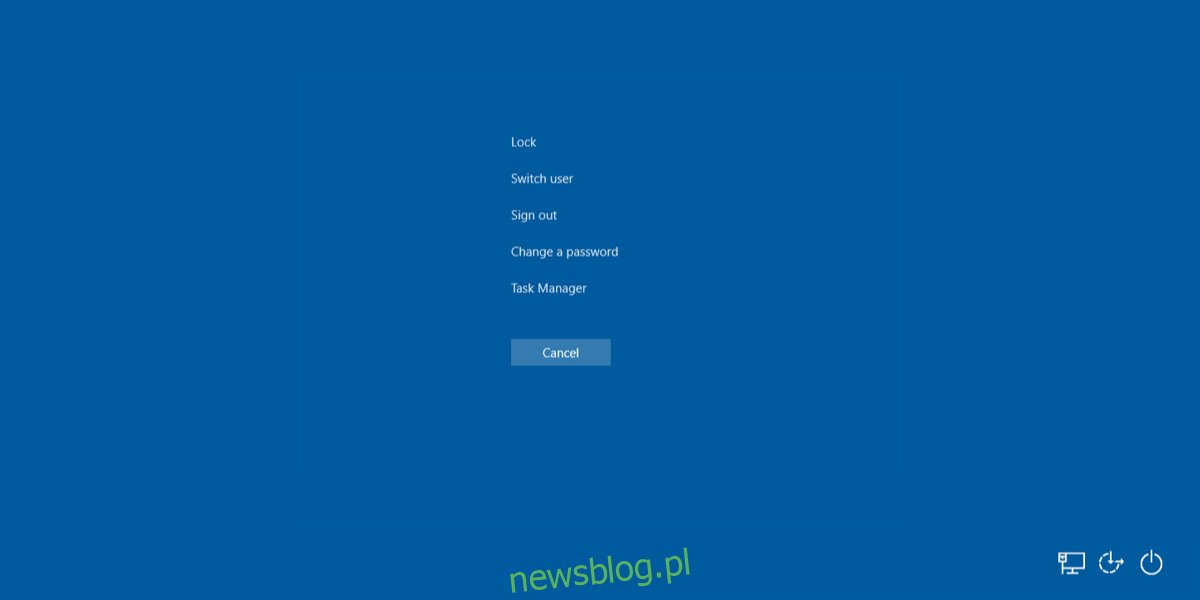Ekran Ctrl + Alt + Delete jest częścią systemu Windows od lat. To narzędzie, do którego można się udać, gdy system Windows zawiesza się. Jeśli nie możesz kliknąć niczego na ekranie lub twój system spowolnił do punktu, w którym nie możesz zamknąć aplikacji, które go spowalniają, ekran CTRL + ALT + DELETE (lub ekran GINA) jest tym, co powinien zwrócić się do.
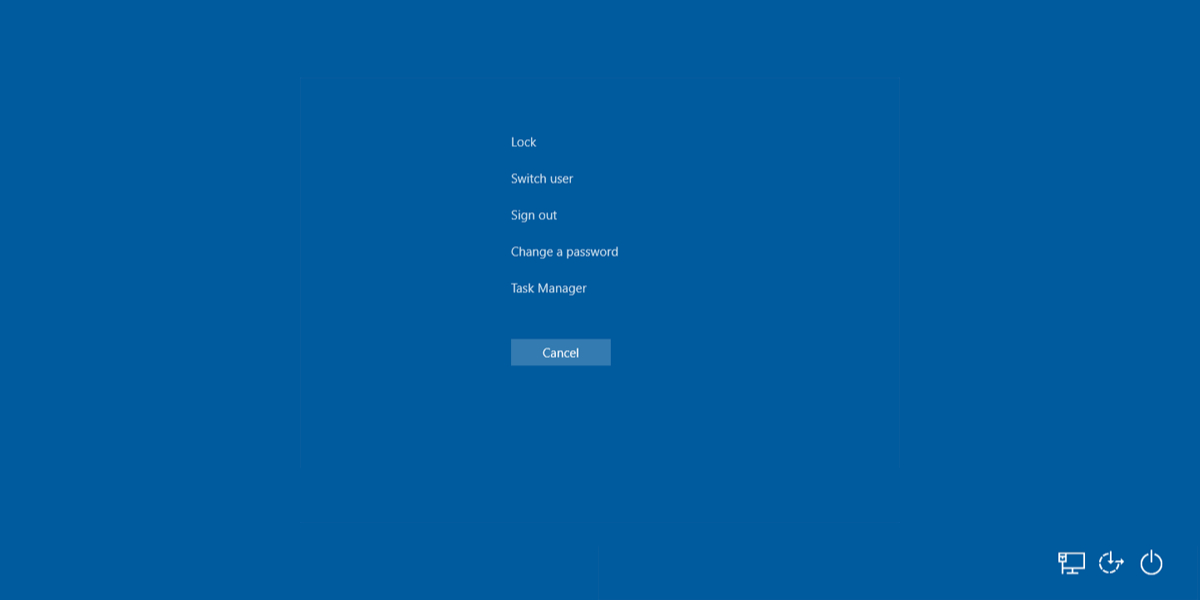
Ekran CTRL + ALT + DELETE został przeniesiony do systemu Windows 10, więc za każdym razem, gdy system utknie, możesz dotknąć tej kombinacji klawiszy i wyświetlić menu, które umożliwia między innymi otwarcie menedżera zadań.
Spis treści:
Czy utknąłeś na ekranie CTRL + ALT + DELETE?
Ekran CTRL + ALT + DELETE ma pomóc użytkownikom w szybkim wykonywaniu ważnych zadań, ale czasami ten ekran może się zacinać. To jest rzadkie; nawet jeśli system został zatrzymany, nadal powinieneś mieć dostęp do ekranu CTRL + ALT + DELETE. Jeśli ekran CTRL + ALT + DELETE nie odpowiada, tj. Nie możesz na nim nic kliknąć, wypróbuj poniższe rozwiązania.
1. Uruchom ponownie system
Ponowne uruchomienie może rozwiązać ten problem, jeśli jest to jednorazowe. Aby ponownie uruchomić system;
Naciśnij i przytrzymaj przycisk zasilania na laptopie lub komputerze stacjonarnym, aż się wyłączy.
Odłącz zasilacz / kabel zasilający i podłącz go ponownie po minucie.
Uruchom system.
Gdy znajdziesz się na pulpicie, naciśnij klawisze CTRL + ALT + DELETE i sprawdź, czy ekran reaguje.
2. Uruchom naprawę startową
Jeśli ekran CTRL + ALT + DELETE zawiesza się za każdym razem, gdy uzyskujesz do niego dostęp, może to oznaczać problem z plikami systemowymi. Uruchom naprawę startową.
Wymuś zamknięcie systemu (naciśnij i przytrzymaj przycisk zasilania).
Uruchom go ponownie i wymuś zamknięcie, gdy zobaczysz logo Windows.
Powtórz to 3-5 razy, a zobaczysz menu Rozwiązywanie problemów.
Przejdź do Opcje zaawansowane> Naprawa uruchamiania.
Poczekaj na zakończenie naprawy i wróć do pulpitu.
CTRL + ALT + DELETE będą teraz reagować.
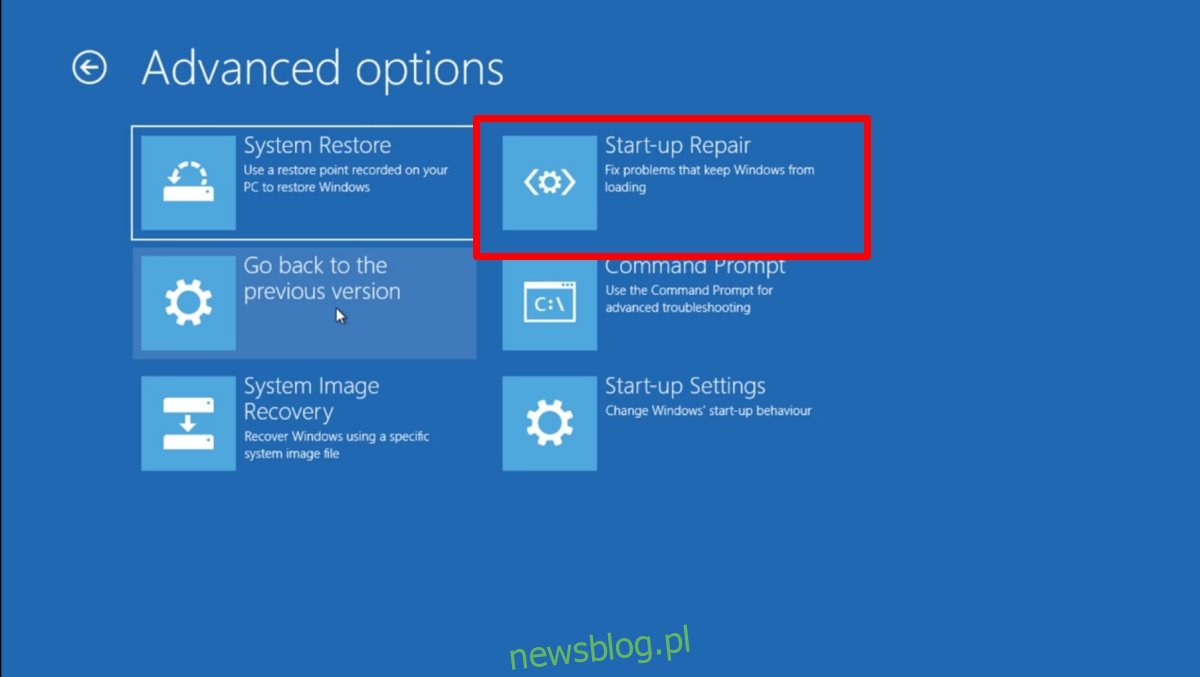
3. Wyłącz Fastboot
Jednym z powodów, dla których CTRL + ALT + DELETE może przestać odpowiadać, jest Fastboot. Nazwa funkcji sugeruje, że pomoże ona w szybszym uruchomieniu systemu, ale wiadomo, że powoduje problemy, takie jak system Windows 10, który nie jest w stanie wybudzić się ze snu lub system wyświetla czarny ekran po wybudzeniu ze snu. Wyłączenie go to dobry pomysł.
Otwórz Eksplorator plików.
Wklej to w pasku adresu Panel sterowania Opcje sprzętu i dźwięku i naciśnij Enter.
Kliknij Wybierz działanie przycisków zasilania w kolumnie po lewej stronie.
Kliknij Zmień ustawienia, które są obecnie niedostępne.
Odznacz opcję „Włącz szybkie uruchamianie (zalecane)”.
Kliknij Zapisz zmiany.
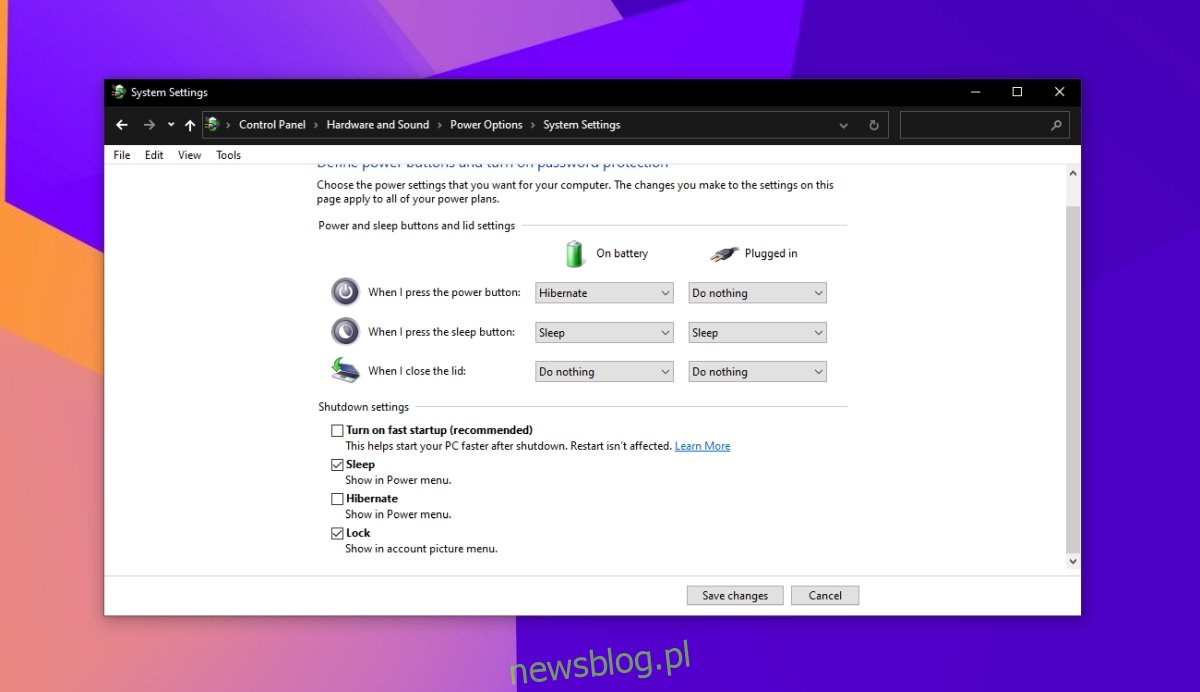
4. Wycofaj sterowniki graficzne
Problemy ze sterownikami graficznymi objawiają się w nieoczekiwany sposób, a jednym z nich jest zamrożony ekran. Przywróć sterownik karty graficznej, jeśli klawisze CTRL + ALT + DELETE nadal się zawieszają.
Otwórz Menedżera urządzeń.
Rozwiń karty graficzne.
Kliknij dwukrotnie wbudowaną kartę graficzną.
Przejdź do zakładki Sterownik.
Kliknij przycisk Przywróć sterownik.
Po przywróceniu sterownika uruchom ponownie system.
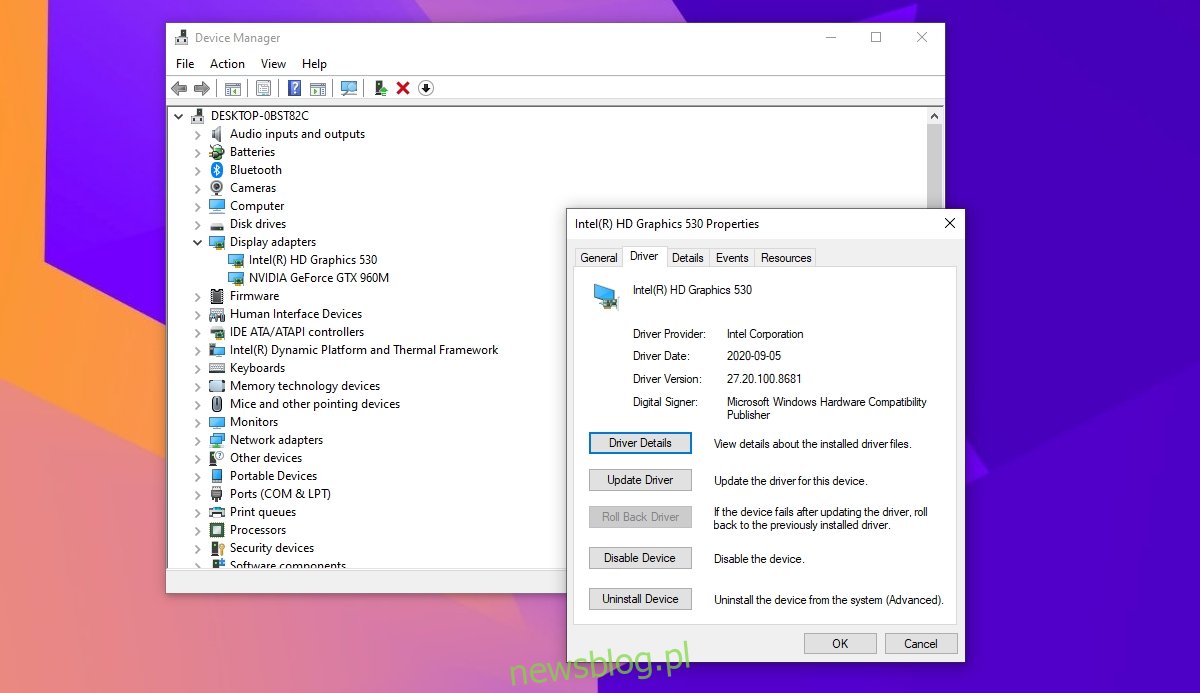
Wniosek
Ekran CTRL + ALT + DELETE to szybki sposób na przejście do menedżera zadań i zablokowanie systemu lub zmianę hasła do systemu. Nie zawiesza się często ani nie napotyka na wiele problemów, ale nie jest to nic, czego naprawa podczas uruchamiania nie może naprawić.